(整理)PS 图片处理技巧.
ps的使用技巧
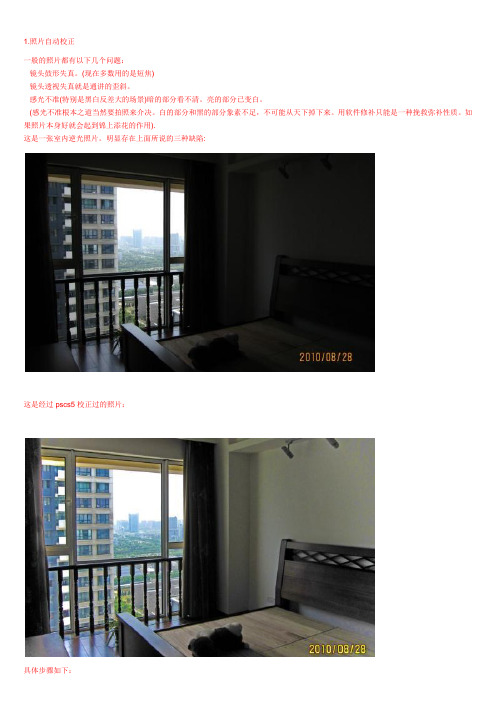
1.照片自动校正一般的照片都有以下几个问题:镜头鼓形失真。
(现在多数用的是短焦)镜头透视失真就是通讲的歪斜。
感光不准(特别是黑白反差大的场景)暗的部分看不清。
亮的部分已变白。
(感光不准根本之道当然要拍照来介决。
白的部分和黑的部分象素不足,不可能从天下掉下来。
用软件修补只能是一种挽救弥补性质。
如果照片本身好就会起到锦上添花的作用).这是一张室内逆光照片。
明显存在上面所说的三种缺陷:这是经过pscs5校正过的照片:具体步骤如下:(1)启动软件。
打开照片。
复制图层(一般我们总是用复制的图层来进行操作)点滤镜/lens correction。
在自动档(auto correction)先用左边的第二个拉直工具。
在照片的中央沿窗沿垂直拉直线把照片对正。
再点开定制面板(custom)用右侧倒数第二行的垂直透视把垂直线校准。
用键盘的上下键操作。
注意观察对直网线。
这里第一行可以细调扭曲变形。
下面三支枪可以校色差。
晕影可以调亮度(这里增加80%)确定后。
再用暗调高光工具调整一下:一幅逆光照就调整好了。
2.照片的高动态处理人的肉眼能看到的光线是很有限的。
太亮了太暗了都看不见。
照片更是如此,太亮的地方一片白色,太暗的地方一片黑色。
但是摄影上我们可以采取各种措施。
比如加上滤光镜我们甚至能观察太阳。
加各种闪光灯使黑暗的地方变亮等。
现在所称的高动态照片就是使画面上亮的和暗的部分的图象都尽量的显示出来。
使整个画面都非常清晰。
这在摄影上常常对一个镜头用不同的曝光度拍一组照片。
然后用软件把一组照片合成一幅高动态清晰照片。
(关于多张照片的高动态合成的方法我以前曾经介绍过)但是不是所有的朋友会操作一个镜头拍不同曝光度的照片。
现在的问题是我手头有一张光线强度相差很大的照片(比如室内对着窗户拍摄的逆光照)能不能按照高动态原理来调整而使照片更亮丽一点呢?新版的pscs5就提供了这样的简便调整方式。
这是一张室内逆光照。
室内太暗而模糊不清。
如果提高亮度。
PS高级技巧批量处理与批量输出
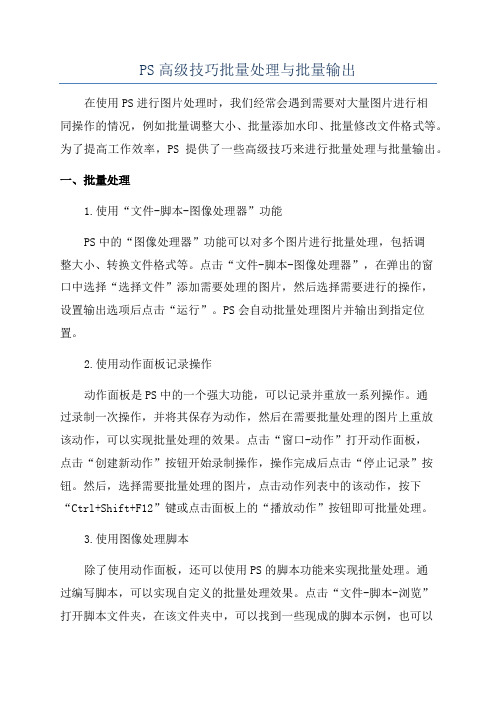
PS高级技巧批量处理与批量输出在使用PS进行图片处理时,我们经常会遇到需要对大量图片进行相同操作的情况,例如批量调整大小、批量添加水印、批量修改文件格式等。
为了提高工作效率,PS提供了一些高级技巧来进行批量处理与批量输出。
一、批量处理1.使用“文件-脚本-图像处理器”功能PS中的“图像处理器”功能可以对多个图片进行批量处理,包括调整大小、转换文件格式等。
点击“文件-脚本-图像处理器”,在弹出的窗口中选择“选择文件”添加需要处理的图片,然后选择需要进行的操作,设置输出选项后点击“运行”。
PS会自动批量处理图片并输出到指定位置。
2.使用动作面板记录操作动作面板是PS中的一个强大功能,可以记录并重放一系列操作。
通过录制一次操作,并将其保存为动作,然后在需要批量处理的图片上重放该动作,可以实现批量处理的效果。
点击“窗口-动作”打开动作面板,点击“创建新动作”按钮开始录制操作,操作完成后点击“停止记录”按钮。
然后,选择需要批量处理的图片,点击动作列表中的该动作,按下“Ctrl+Shift+F12”键或点击面板上的“播放动作”按钮即可批量处理。
3.使用图像处理脚本除了使用动作面板,还可以使用PS的脚本功能来实现批量处理。
通过编写脚本,可以实现自定义的批量处理效果。
点击“文件-脚本-浏览”打开脚本文件夹,在该文件夹中,可以找到一些现成的脚本示例,也可以自己编写脚本。
编写脚本需要一定的编程知识,但灵活性更高,可以实现更复杂的处理效果。
二、批量输出1.使用“文件-脚本-图像处理器”功能除了批量处理图片,PS也提供了批量输出图片的功能。
点击“文件-脚本-图像处理器”,选择“选择文件”添加需要输出的图片,然后选择输出选项,包括输出格式、保存位置等。
点击“运行”后,PS将会批量输出图片到指定位置。
2.使用图像处理脚本编写图像处理脚本同样可以实现批量输出的功能。
通过在脚本中指定输出位置和格式,并在脚本中调用“Save As”命令来实现批量输出效果。
PS技巧利用滤镜增加照片的纹理
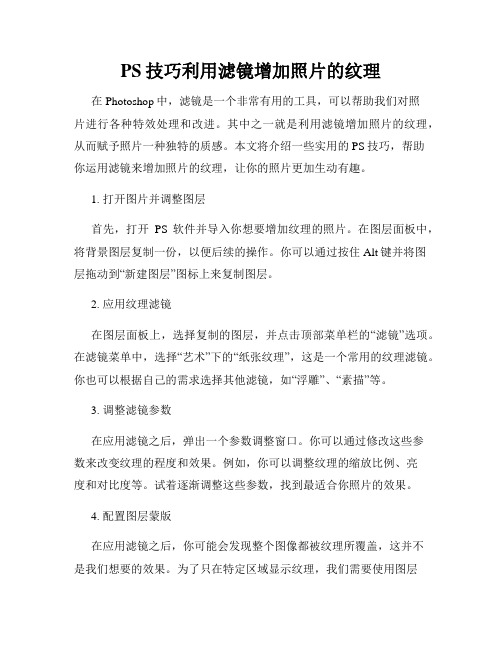
PS技巧利用滤镜增加照片的纹理在Photoshop中,滤镜是一个非常有用的工具,可以帮助我们对照片进行各种特效处理和改进。
其中之一就是利用滤镜增加照片的纹理,从而赋予照片一种独特的质感。
本文将介绍一些实用的PS技巧,帮助你运用滤镜来增加照片的纹理,让你的照片更加生动有趣。
1. 打开图片并调整图层首先,打开PS软件并导入你想要增加纹理的照片。
在图层面板中,将背景图层复制一份,以便后续的操作。
你可以通过按住Alt键并将图层拖动到“新建图层”图标上来复制图层。
2. 应用纹理滤镜在图层面板上,选择复制的图层,并点击顶部菜单栏的“滤镜”选项。
在滤镜菜单中,选择“艺术”下的“纸张纹理”,这是一个常用的纹理滤镜。
你也可以根据自己的需求选择其他滤镜,如“浮雕”、“素描”等。
3. 调整滤镜参数在应用滤镜之后,弹出一个参数调整窗口。
你可以通过修改这些参数来改变纹理的程度和效果。
例如,你可以调整纹理的缩放比例、亮度和对比度等。
试着逐渐调整这些参数,找到最适合你照片的效果。
4. 配置图层蒙版在应用滤镜之后,你可能会发现整个图像都被纹理所覆盖,这并不是我们想要的效果。
为了只在特定区域显示纹理,我们需要使用图层蒙版。
在图层面板上,点击底部的“添加图层蒙版”图标,生成一个与图层关联的蒙版。
5. 使用画笔工具在使用蒙版之后,选择画笔工具,将前景色设置为黑色。
通过在蒙版上绘制黑色区域,可以隐藏图层中不需要纹理的部分。
如果你绘制错误,可以将前景色设置为白色,用来擦除之前的绘制。
6. 调整不透明度如果你觉得纹理的效果过于强烈,你可以适当调整图层的不透明度,使纹理更加自然。
在图层面板中,找到不透明度滑条,并将其向左调整,减少纹理的强度。
7. 添加额外效果除了应用纹理滤镜外,你还可以进一步改进照片。
例如,可以尝试使用“渐变映射”、“浮雕”等滤镜来添加更多的效果。
同时,你还可以调整亮度、对比度和色彩平衡等参数,以获得你想要的最终效果。
总结:通过利用滤镜增加照片的纹理,我们可以为照片赋予更加生动有趣的质感。
新手必备之8个提升P图效率的PS小技巧

新手必备之8个提升P图效率的PS小技巧篇一:ps技巧~~~新手必看!!!PS抠图方法一、魔术棒法——最直观的方法适用范围:图像和背景色色差明显,背景色单一,图像边界清晰。
方法意图:通过删除背景色来获取图像。
方法缺陷:对散乱的毛发没有用。
使用方法:1、点击“魔术棒”工具;2、在“魔术棒”工具条中,在“连续”项前打勾;3、“容差”值填入“20”。
(值可以看之后的效果好坏进行调节);4、用魔术棒点背景色,会出现虚框围住背景色;5、如果对虚框的范围不满意,可以先按CTRL+D取消虚框,再对上一步的“容差”值进行调节;6、如果对虚框范围满意,按键盘上的DELE键,删除背景色,就得到了单一的图像。
二、色彩范围法——快速适用范围:图像和背景色色差明显,背景色单一,图像中无背景色。
方法意图:通过背景色来抠图。
方法缺陷:对图像中带有背景色的不适用。
使用方法:1、颜色吸管拾取背景色;2、点击菜单中“选择”功能里的“色彩范围”功能;3、在“反相”项前打勾,确定后就选中图像了。
三、磁性索套法——方便、精确、快速和我常用的方法适用范围:图像边界清晰。
方法意图:磁性索套会自动识别图像边界,并自动黏附在图像边界上。
方法缺陷:边界模糊处需仔细放置边界点。
使用方法:1、右击“索套”工具,选中“磁性索套”工具;2、用“磁性索套”工具,沿着图像边界放置边界点,两点之间会自动产生一条线,并黏附在图像边界上。
3、边界模糊处需仔细放置边界点。
4、索套闭合后,抠图就完成了。
四、(索套)羽化法——粗加工适用范围:粗略的抠图。
方法意图:粗略抠图,不求精确。
方法缺陷:图像边界不精确。
使用方法:1、点击“索套”工具;2、用索套粗略地围住图像,边框各处要与图像边界有差不多的距离;这点能保证之后羽化范围的一致性,提高抠图的精确性;3、右击鼠标,选择“羽化”功能;4、调节羽化值,一般填入“20”,确定后就粗略选中图像了。
羽化值的大小,要根据前一步边框与图像的间距大小调节。
PS照片模糊变清晰大全

Photoshop照片模糊变清晰大全一、锐化涂抹修复法局部修复模糊图像,它常常被用于修复人物脸部1.选择工具箱中的锐化工具。
2.在属性栏中对锐化工具的笔装潢属性进行设置。
设置画笔为较软的笔头,并拖动滑杆将强度降低。
提示:使用软画笔进行涂抹,不会出现难看的生硬边缘,低强度反复涂抹有点类似于国画中的渲染技法,可以使被修改部分和周围有着优秀的过渡,看不出修复痕迹。
3.设置笔头为合适大小。
在眼睛部位涂抹,可以看到,笔头所过之处,图像会慢慢变得清晰起来,我们慢慢涂,让它的清晰度达到理想即可,千万不要涂过头,那样就会出现难看的杂色和斑点了。
二、轻度模糊 USM整体锐化使用锐化工具,好处是可以按需要进行锐化,如果要对整副照片进行快速修复,就显得太麻烦了,那么试试“USM锐化”滤镜,它是专为模糊照片准备的一款滤镜,适合对整幅照片进行调整。
使用菜单“滤镜→锐化→USM锐化”弹出锐化对话框,在本例中我们设置较大的数量值,以取得更加清晰的效果,较小的半径值,以防止损失图片质量,最小的阈值,以确定需要锐化的边缘区域。
提示:数量值控制了锐化的程度,数值越高,图像就越清晰,但并不是数值越高越好,过高的数值会使图片杂点增多,影响质量。
半径值用于设置受影响的像素范围,即指定边缘旁边多大范围的像素被调整,如果半径值很高,图片会出现大面积的高光与暗部,失去细节。
阈值是用来确定锐化的像素必须与周围区域相差多少,才被滤镜当作边缘像素并被锐化,阈值数值较高时,图像比较柔和,数值较低时,图像比较锐利。
在调整这几个值时要多观察,取最合适的数值。
三、加强修复,叠加边缘法锐化上两种方法都是常规的小技巧,如果你想让照片更清晰,效果更好,那就得使用高反差保留滤镜和图层混合模式这两件法宝了。
1.打开模糊的照片,按“Ctrl+J”快捷键,将图层复制一层。
再按“Shift+Ctrl+U”快捷键,将图像去色。
我们将利用这个黑白图层将边缘强化。
2.使用菜单中的“滤镜→其他→高反差保留”,弹出高反差保留对话框,设置数值为“0.9”左右。
PS修图技巧

8.我们使用Photoshop一段时间后,文件夹中已经存放了大量的图片和影像文件。当 你要调用一个很久不用的文件,并且忘记了它的文件名时,需逐一打开文件夹中的文件来寻找,太麻烦。我这有一简便方法:Photoshop的File菜单下Automate杏幸桓鯟ontact Sheet命令,它可以给整个文件夹中的每个文件建立一个小缩图,并存放在一个图像文件中,这样方便了以后的检索和查阅,节省了 你我宝贵的时间。
2,美白:这个其实……恩,复制两个图层……最上面一个用“叠加”,中间一个自己选吧!一般是“柔光”或者“高光”吧……
3,非主流处理:这个……用下反冲一次,调整一下曲线。
4.去网纹,高斯模糊0.7,重复多次
5。移植,套索,羽化边界(8-10),复制覆盖
最基本的:
1.磨皮:就是本任务的皮肤变的比较光滑。主要用历史画笔和快照
“打开”——“滤镜”——“高斯模糊”半径3.5——“创建快照”——“后退一步”——把“历史记录”里原图前面有一个小小的画笔,看到没有?把它移到快照的前面,然后就可以用工具里的历史画笔了。
用历史画笔在任务的皮肤部分涂抹,记住不要涂抹眼睛和嘴巴等部位!
2.在Photoshop中,有很多时候要修改设置的取值。一般情况会在取值框的右侧有一 个黑三角,点击它会出现一个滑动标尺,拖动标尺就可以修改取值了,但有时不会十分精确。这时可以按键盘上的向下箭头键(每按一下 表示取值加一)和向上箭头键(每按一下表示取值减一),来准确调整数值。如果按住“Shift”键不放,那么每按一下表示取值加 十或减十。
如何利用PS软件进行图像柔光和硬化处理

如何利用PS软件进行图像柔光和硬化处理在图像处理领域,Photoshop(简称 PS)软件无疑是一款强大的工具。
掌握图像的柔光和硬化处理技巧,可以为我们的图片带来独特的视觉效果,提升其艺术感和表现力。
接下来,让我们一起深入了解如何利用 PS 软件实现这两种处理效果。
一、柔光处理柔光处理可以使图像看起来更加柔和、朦胧,营造出一种温馨、浪漫的氛围。
以下是几种常见的柔光处理方法:1、图层混合模式打开 PS 软件,导入需要处理的图像。
复制原始图层(快捷键 Ctrl + J),在图层面板中,将复制的图层的混合模式设置为“柔光”。
此时,图像会呈现出柔和的效果。
如果觉得效果不够明显,可以调整复制图层的不透明度,数值越小,柔光效果越弱;数值越大,柔光效果越强。
2、高斯模糊与柔光图层复制原始图层。
对复制的图层执行“滤镜模糊高斯模糊”命令,根据图像的大小和需要调整模糊半径。
将模糊后的图层混合模式设置为“柔光”,并调整不透明度。
3、调整图层点击图层面板下方的“创建新的填充或调整图层”按钮,选择“曲线”。
在曲线调整面板中,将曲线向上拖动,使图像整体变亮。
然后将调整图层的混合模式设置为“柔光”,调整不透明度。
二、硬化处理硬化处理则能够增强图像的轮廓和细节,使图像更加清晰、锐利。
以下是一些常用的硬化处理方式:1、高反差保留复制原始图层。
执行“滤镜其它高反差保留”命令,根据图像的分辨率和细节程度设置半径值,一般在 1 10 像素之间。
将图层混合模式设置为“柔光”或“叠加”,可增强图像的清晰度。
2、锐化工具选择锐化工具(快捷键 Shift + R)。
在工具选项栏中设置合适的笔触大小、强度和硬度。
然后在需要硬化的区域进行涂抹,注意不要过度锐化,以免出现噪点和失真。
3、 USM 锐化执行“滤镜锐化 USM 锐化”命令。
在弹出的对话框中,调整数量、半径和阈值三个参数。
数量决定锐化的强度,半径决定锐化的范围,阈值决定边缘的对比度。
三、实际应用中的注意事项1、适度处理无论是柔光还是硬化处理,都要注意适度。
PS实用技巧100招)

41“曲线”命令是调整色调和校正颜色最强大的工具,它可以调整图像任意一点的色调。如果在按下Alt键的同时单击曲线图上的任意一点,会使格子变得更密,如果要恢复为默认状态,只需重复该操作即可;在任何模式中,单击图像中的一点,然后按住Shitf键的同时单击另一点,将在这两点之间绘制出一条直线。
28按Crtl+Alt++组合键和Ctrl+Alt+-组合键,可以自动调整窗口以满屏显示。无论图像以多少百分比显示的情况下,使用该组合键都可以全屏浏览。
29如果想要在使用缩放工具时按图像的大小自动调整窗口,可以在缩放工具属性栏中选中“满画面显示”复选框。
30度量工具在测量距离时十分方便(特别是斜线),也可以用它来量角度(就像一只量角器)。首先打开“信息”调板(按F8功能键),选择度量工具。绘制一条直线,按住Alt键的同时从第一条线的同时从第一条线的节点上再拖出第二条直线,这样两条线间的夹角和线的长度都显示在“信息”调板中了。
10如果在使用中文版Photoshop7.0过程中打乱了工作界面的布局,单击“窗口/工件区/复位调板位置”命令,可以将各部分恢复到默认位置。
二,图层技巧
11“背景”图层是一个特殊的图层,它不允许移动图像和设置图层的透明度,也不允许设置图层的混合模式,所以如果需要在“背景”图层上进行相关操作时,必须先将其转换为普通图层。
16按住Alt键的同时单击图层前面的“眼睛”图标,可隐藏或显示该图层;按住Alt键的同时单击当前图层前面的“画笔”图标可解除与其他所有层的链接关系;要去掉图层中的一个效果,可在按住Alt键的同时单击“图层/图层样式”子菜单中的相应 选项即可。
- 1、下载文档前请自行甄别文档内容的完整性,平台不提供额外的编辑、内容补充、找答案等附加服务。
- 2、"仅部分预览"的文档,不可在线预览部分如存在完整性等问题,可反馈申请退款(可完整预览的文档不适用该条件!)。
- 3、如文档侵犯您的权益,请联系客服反馈,我们会尽快为您处理(人工客服工作时间:9:00-18:30)。
PS抠图方法一、魔术棒法——最直观的方法适用范围:图像和背景色色差明显,背景色单一,图像边界清晰。
方法意图:通过删除背景色来获取图像。
方法缺陷:对散乱的毛发没有用。
使用方法:1、点击“魔术棒”工具;2、在“魔术棒”工具条中,在“连续”项前打勾;3、“容差”值填入“20”。
(值可以看之后的效果好坏进行调节);4、用魔术棒点背景色,会出现虚框围住背景色;5、如果对虚框的范围不满意,可以先按CTRL+D取消虚框,再对上一步的“容差”值进行调节;6、如果对虚框范围满意,按键盘上的DELE键,删除背景色,就得到了单一的图像。
二、色彩范围法——快速适用范围:图像和背景色色差明显,背景色单一,图像中无背景色。
方法意图:通过背景色来抠图。
方法缺陷:对图像中带有背景色的不适用。
使用方法:1、颜色吸管拾取背景色;2、点击菜单中“选择”功能里的“色彩范围”功能;3、在“反相”项前打勾,确定后就选中图像了。
三、磁性索套法——方便、精确、快速和我常用的方法适用范围:图像边界清晰。
方法意图:磁性索套会自动识别图像边界,并自动黏附在图像边界上。
方法缺陷:边界模糊处需仔细放置边界点。
使用方法:1、右击“索套”工具,选中“磁性索套”工具;2、用“磁性索套”工具,沿着图像边界放置边界点,两点之间会自动产生一条线,并黏附在图像边界上。
3、边界模糊处需仔细放置边界点。
4、索套闭合后,抠图就完成了。
四、(索套)羽化法——粗加工适用范围:粗略的抠图。
方法意图:粗略抠图,不求精确。
方法缺陷:图像边界不精确。
使用方法:1、点击“索套”工具;2、用索套粗略地围住图像,边框各处要与图像边界有差不多的距离;这点能保证之后羽化范围的一致性,提高抠图的精确性;3、右击鼠标,选择“羽化”功能;4、调节羽化值,一般填入“20”,确定后就粗略选中图像了。
羽化值的大小,要根据前一步边框与图像的间距大小调节。
五、(索套)钢笔工具法——最精确最花工夫的方法适用范围:图像边界复杂,不连续,加工精度度高。
方法意图:完全*手工逐一放置边界点来抠图。
方法缺陷:慢。
抠一个图连手脚指都抠的话,要15分钟左右。
使用方法:钢笔工具法步骤如下:1、索套建立粗略路径(1)用“索套”工具粗略圈出图形的外框;(2) 右键选择“建立工作路径”,容差一般填入“2”。
2、钢笔工具细调路径(1)选择“钢笔”工具,并在钢笔工具栏中选择第二项“路径”的图标;(2)按住CTRL键不放,用鼠标点住各个节点(控制点),拖动改变位置;(3)每个节点都有两个弧度调节点,调节两节点之间弧度,使线条尽可能的贴近图形边缘,这是光滑的关键步骤;(4)增加节点:如果节点不够,可以放开CTRL按键,用鼠标在路径上增加。
删除节点:如果节点过多,可以放开CTRL按键,用鼠标移到节点上,鼠标旁边出现“—”号时,点该节点即可删除。
3、右键“建立选区”,羽化一般填入“0”,,按 CTRL+C 复制该选区;新建一个图层或文件;在新图层中,按 CTRL+V 粘贴该选区,这样就OK了!取消选区快捷键:CTRL+D注意:此工具对散乱的头发没有用。
六、蒙板抠图法——直观且快速使用方法:1、打开照片和背景图2、点击移动工具把照片拖动背景图3、添加蒙版4、前景色设为黑色,选择画笔455、这样就可以在背景上擦,擦到满意为止。
如果万一擦错了地方,只要将前景色改为白色,就可以擦回来。
初学者PS抠图法集锦专业版一、橡皮擦抠图方法、特点和适用范围:橡皮擦抠图就是用橡皮擦工具擦掉不用的部分,留下有用的部分。
这种方法属外形抠图的方法,简单好用,但处理效果不好,可用于外形线条简单的图形抠图。
但主要用于对其它方法抠图后的效果进行进一步处理。
操作步骤:1、打开图片;2、双击该图层,将背景层改为普通层3、选取橡皮擦工具,可选画笔主直径大点,先粗略地擦掉大部分不用的部分4、再选画笔主直径小点,把图片放大,进行精细处理二、魔术棒抠图方法、特点和适用范围:魔术棒抠图就是用魔术棒工具点选不用的部分,或者点选要用的部分再反选,然后删除,留下有用的部分。
这种方法属于颜色抠图的范畴,使用简便,但不宜达到预期效果。
因此只能用于图片要用部分和不用部分色差较大时抠图或用于其它抠图方法的辅助方法。
操作步骤:1、打开图片;2、双击该图层,将背景层改为普通层;3、选取魔术棒工具,在其属性栏取适当的容差值(色差小时须选较小值,一般取值为20);如因该图色差较大,可选了较大值80;4、点选背景;5、编辑/清除三、路径抠图方法、特点和适用范围:路径抠图就是用钢笔工具把图片要用部分圈起来,然后将路径作为选区载入,反选,再从图层中删除不用部分。
这种方法也属外形抠图的方法,可用于外形比较复杂,色差又不大的图片抠图。
再辅之以橡皮檫工具,可取得好的效果。
操作步骤:1、打开图片;2、双击该图层,将背景层改为普通层;3、选取钢笔工具,在其属性栏选取参数;4、把图片中要用部分圈起来;5、终点接起点,形成闭合区;6、在路径面板下面点选将路径作为选区载入按钮;7、选择/反选.四、蒙版抠图方法、特点和适用范围:蒙版抠图是综合性抠图方法,即利用了图中对象的外形也利用了它的颜色。
先用用魔术棒工具点选对象,再用添加图形蒙版把对象选出来。
其关键环节是用白、黑两色画笔反复减、添蒙版区域,从而把对象外形完整精细地选出来。
操作步骤:1、打开图片;2、双击该图层,将背景层改为普通层;3、选取魔术棒工具,容差选大点(50—80),按住Shift键,通过多次点选,把对象全部地选出来;4、按下添加蒙版工具按钮;5、在导航器面板中将显示比例调大,突出要修改部分;6、选背景色为黑色,前景色为白色;7、选取画笔工具,直径在10左右,对要修改部分添加蒙版区域;8、把画笔直径调小点(5—7),转换前景和背景色,使前景色为黑色,把所添加的多余部分减掉;9、如果不够理想,则重复7、8两步,以达到满意效果。
五、通道抠图方法、特点和适用范围:通道抠图属于颜色抠图方法,利用了对象的颜色在红、黄、蓝三通道中对比度平同的特点,从而在对比度大的通道中对对象进行处理。
先选取对比度大的通道,再复制该通道,在其中通过进一步增大对比度,再用魔术棒工具把对象选出来。
可适用于色差不大,而外形又很复杂的图象的抠图,如头发、树枝、烟花等等。
操作步骤:1、打开图片;2、双击该图层,将背景层改为普通层;3、打开通道面板,分别点选红、黄、蓝三个单色面板,找出对象最清晰的通道,该图中我们点选蓝色通道;4、将蓝通道拖至通道面板下面的创建新通道按钮上,复制出蓝副本通道;5、图像/调整/色阶,调整“输入色阶”,增强对象对比度;6、图像/调整/反相;7、选用套索工具,把烟花等图案圈出来;8、选择/反选,编辑/填充/填充前景色(白色),选择/取消选择;9、图像/调整/反相;10、按住“Ctrl”键点蓝副本通道,载入烟花等的选区,功换到图层面板,烟花等被选中;11、选择/反选,编辑/清除;选择/取消选择当然比较专业的技巧还有很多诸如抽出前景色设置为白色后利用橡皮插去多余颜色……利用增强对比度、感光度等抽取毛发、头发等……还有好多好多……………………可是这些方法描述起来比较的吃力,就省略一些篇幅了。
【PS教程】偷天换地 PS抠图技巧谈在许多的旅游景点有风景照快速合成纪念,即把人像叠加到固定的风景图片上,但制作出来的照片比较死板。
Photoshop暗房很容易让我们制作各种合成照片,而且得益于Photoshop强大的功能,完全可以做到以假乱真的地步,让你足不出户即可“周游世界”。
制作这种类型合成照成功的前提是完美的抠图,要把被合成对像与原背景完美分离,然后再利用Photoshop强大的滤镜功能做些光影效果即可实现。
抠图是最关键的一步,抠图的方法又多种多样,套索、魔术棒、蒙板等都是最常用的,但涉及到人像抠图,特别是人的毛发的抠图的时候,简单的工具就无法达成满意的抠图效果,在这里,我们重点介绍利用Photoshop通道来实现快速简单抠图的技巧。
1、在Photoshop中,打开主体原图(图1),图1按F7键打开通道面板。
一般DC拍出的照片为RGB模式,在R、G、B三通道中找出一个对比度最强的通道,即反差最大的,这样的通道容易实现主体与背景的分离,在本图中选择蓝色通道(图2)。
图22、复制蓝色通道(拖拽蓝色通道到下方的复制通道按钮上),生成新通道“蓝副本”(图2)。
3、选择“图像→调整→反相(Ctrl+I)”(图3),结果见(图4)。
图3图44、对新通道“蓝副本”进行色阶调整,选择“图像→调整→色阶对话框(Ctrl+L)”(图5),黑、白两三角向中间移动,目的是进一步加大对比。
图55、再次调用色阶调整,用白色吸管点击脸部的灰色,达到可以把脸部尽可能为白色,背影尽可能变为黑色的效果(图6)。
图6如果仅使用此方法不足以达成效果,可以再使用橡皮擦、套索等工具进行处理,最终达成(图7)效果。
图76、按住Ctrl,点击通道“蓝副本”,即可选中白色部分载入选区(图8),图8为了使抠下来的图在贴到其他背景上边缘过渡的更自然,一般在拷贝前进行一下“羽化”(图9),羽化半径一般选1-5(根据图片尺寸大小选择合适数值)。
图97、点选RGB通道(Ctrl+~)回到彩色模式,拷贝圈选主体部分,然后打开一张背景图,粘贴并调整主体图大小到合适尺寸,移动主体到合适位置即可(图10)。
图108、但由于是两张不同光照下拍摄的照片,细看光线方向时破绽就会出现,所以要在简单合成后再对粘贴过来的图层进行光照的处理(图11),图11选择“滤镜/渲染/光照效果”,调整光照的方向及光照范围大小(图12)即可,调整光线后的效果见图12。
图129、至此抠图合成过程已全部完成,建议尝试把抠出的主体图粘贴到不同的背景层上去以求最佳效果,如图13命名为“花仙子”,图13图14则是一张标准的人像风景图,在合成的过程中,不仅要注意光线的方向,还要注意主体与背景大小、畸变、透视的原则,这样才能制作出完美的合成照片,达到以假乱真的地步。
图14这里介绍的抠图法比较适合对比反差大的原始照片,特别是人或动物的毛发可以实现较好的抠取,但好的抠图是要靠多种工具的综合使用才能实现的,建议大家多加练习,熟练后抠取一张类似的图片只需要5到10分钟,赶快试一下吧!PS抠图技巧大全PS抠图技巧大全全面的讲解了多种PS常用的抠图方法,其中第二种方法图层模式抠取法是比较少见的,不过却非常方便,只需要把背景调成白色,然后改变图层混合模式,再稍微用蒙版涂一下就完成,非常快捷。
其它的方法基本上都是常用的。
抠图的时候需要根据具体图片设定最佳方法。
原图最终效果一、抽出滤镜抠图法101、打开图片,ctrl+j两次,分别得到图层1和图层1副本。
102、点击红圈处,新建图层2放于图层1和背景层之间,作为检查效果和新的背景层,并填充颜色。
